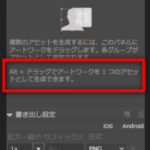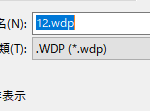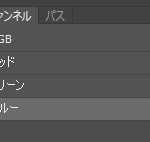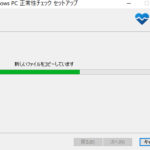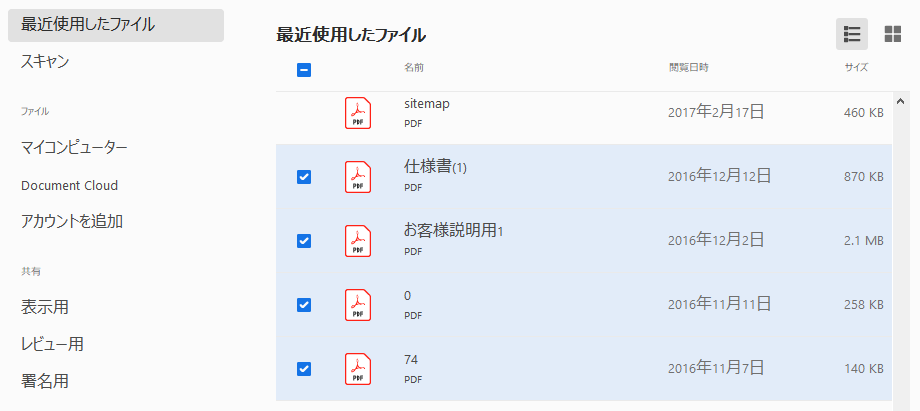
Adobe Acrobat Reader DC、Acrobat ProDCではホーム画面に使用したファイルの履歴が「最近使用したファイル」として履歴に残ります。
このページではAcrobat Readerの「最近使用したファイル」に残さない設定方法と削除する方法を紹介します。
Acrobat Reader DCで最近使用したファイルに履歴を残さないようにするには
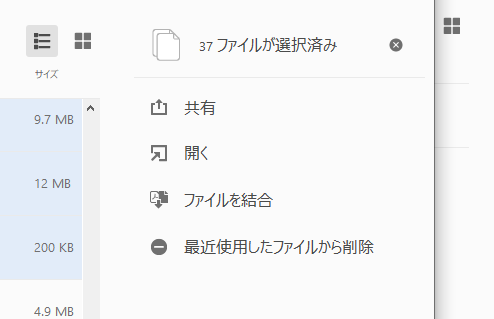
Acrobat Reader DCの「最近使用したファイル」に履歴を残さないようにす方法は簡単です。
1、編集を選ぶ
まずAcrobat Reader DCの上部メニューの編集をクリックします。
2、環境設定を開く
編集メニューの環境設定をクリックします。
3、文章を選択します
環境設定左メニューの文章をクリックします。
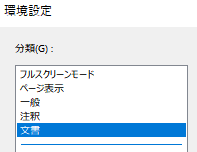
4、「最近使用した文章にリストする数」の設定
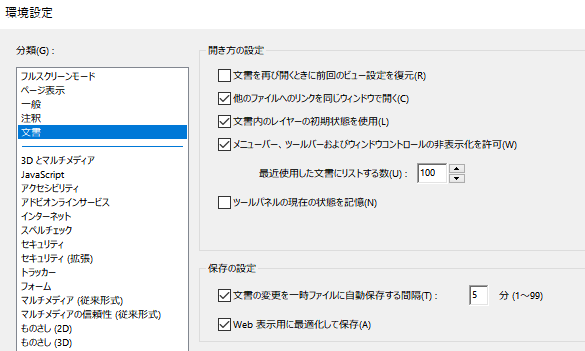
文章設定画面の上の方にある開き方の設定にある「最近使用した文章にリストする数」を変更します。
デフォルトでは「100」が設定されています。
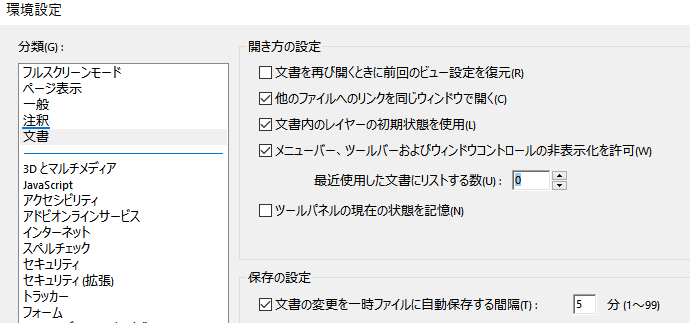
この設定数を「0」に変更してください。
5、設定完了
画面下部のOKをクリックして、環境設定画面を閉じます。これだけです。
これで「最近使用したファイル」に履歴を残さないようになりますが、
それでも「最近使用したファイル」に履歴が残る場合、
Acrobat Readerを一度終了して、起動しなおしましょう。
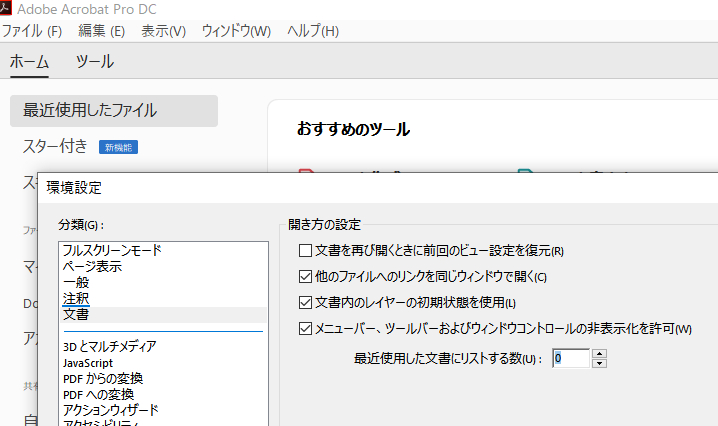
Acrobat Pro DCも同様の形で「最近使用したファイル」に表示されなくなります。
「最近使用したファイル」の履歴削除
「最近使用したファイル」の履歴削除は初めのホーム画面から行えます。
全てのファイルを「最近利用したファイル」から削除したい場合
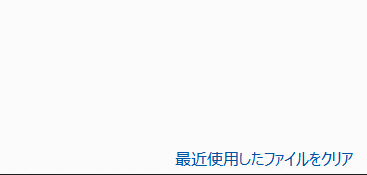
全ての履歴をクリアした場合は最下部に表示される「最近利用したファイルをクリア」をクリックします。
特定のPDFを「最近利用したファイル」から削除したい場合
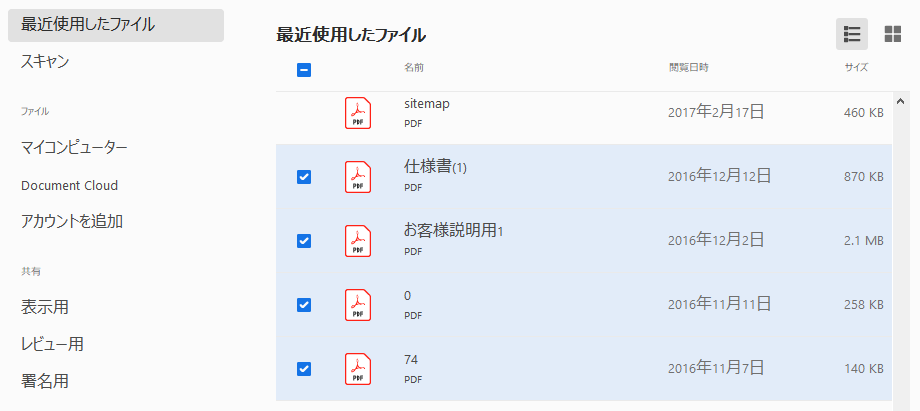
履歴の中から特定のPDFを指定して削除をしたい場合は、履歴を削除したいファイルを選択して
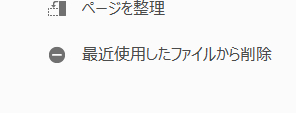
右にある「最近利用したファイルから削除」をクリックします。
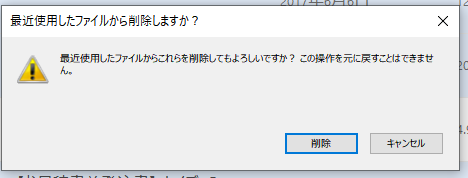
削除前の確認メッセージが表示されるので「削除」をクリックすると選択したPDFファイルのみが「最近利用したファイル」から削除されます。
こちらもAdobe Acrobat ReaderDC、Acrobat ProDC、同じ設定です。
以上、Acrobat Readerに表示される、最近使用したファイルに履歴を残さない設定の紹介でした。